在微软Servere服务器IIS中,从早期关闭旧版 SSL 2.0/3.0 到开始对信息传输安全要求变严格,就继续要求关闭 TLS 1.0/1.1,但是有些旧的操作系统的服务、SOAP,一但强制改为 TLS 1.2 就会出现一些无法连接的问题,简单纪录一下处理的过程。
TLS是传输层安全协议(Transport Layer Security)的缩写,当使用电子邮件系统服务时,依靠它提供数据加密和完整性保护。 TLS 1.0及TLS 1.1已被证实具有安全风险,为确保连接机制的安全性,包含苹果、微软以及Google等自2018年陆续停止支持TLS 1.0及TLS 1.1协议。 停用TLS 1.0/1.1后,若您使用的浏览器不支持TLS 1.2,可能会看到「无法显示此网页」的错误画面,建议适当升级浏览器版本。
如何知道网站是使用的哪种连接呢?
如果你是使用 Microsoft Edge,可以浏览该网站的时按下键盘按键 F12,然后点击“安全”标签,就可以看到证书状态、SSL/TLS 版本与加密的方式。从下图中可以看到浏览器给予建议去掉过时的 AES-256-CBC 启用并 AES-GCM-based cipher suite。
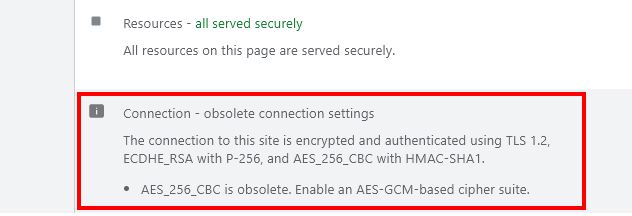
方法一:在Microsoft Server服务器端强制使用 Strong Crypto
在记事本中粘贴下面的注册表内容,并另存为文件名 StrongCrypto.reg,然后双击运行导入到注册表表中,就会让电脑以较强的 StrongCrypto 方式执行,默认可能是“TLS 1.2”传输协议。
Windows Registry Editor Version 5.00
[HKEY_LOCAL_MACHINESOFTWAREWOW6432NodeMicrosoft.NETFrameworkv2.0.50727] “SystemDefaultTlsVersions”=dword:00000001
” SchUseStrongCrypto”=dword:00000001[HKEY_LOCAL_MACHINESOFTWAREWOW6432NodeMicrosoft.NETFrameworkv4.0.30319] “SystemDefaultTlsVersions”=dword:00000001
” SchUseStrongCrypto”=dword:00000001 [HKEY_LOCAL_MACHINESOFTWAREMicrosoft.NETFrameworkv2.0.50727] “SystemDefaultTlsVersions”=dword:00000001
” SchUseStrongCrypto”=dword:00000001 [HKEY_LOCAL_MACHINESOFTWAREMicrosoft.NETFrameworkv4.0.30319] “SystemDefaultTlsVersions”=dword:00000001
” SchUseStrongCrypto”=dword:00000001
参考:https://docs.microsoft.com/en-us/troubleshoot/windows-server/windows-security/restrict-cryptographic-algorithms-protocols-schannel
然后重新启动 IIS管理控制台。
方法二:更新服务器.Net Framework到最新版本
我的例子原本是使用.Net Framework 4.5 然后改用4.6.1
然后修改 web.config,确认targetFramework 版本并增加 httpRuntime targetFramework 这一行,如果本来就存在就修改一个版本为4.6.1。
<system.web>
<compilation debug=”true” targetFramework=”4.6.1″/>
<httpRuntime targetFramework=”4.6.1″/>
</system.web>
方法三:安装使用 IISCrypto来设定修改TLS协议
IISCrypto是一个免费的IIS服务器安全管理工具,让管理员能够在Windows Server 2008、2012、2016和2019上启用或禁用启用TLS 1.1和1.2协议、密码、散列和密钥交换算法等功能。
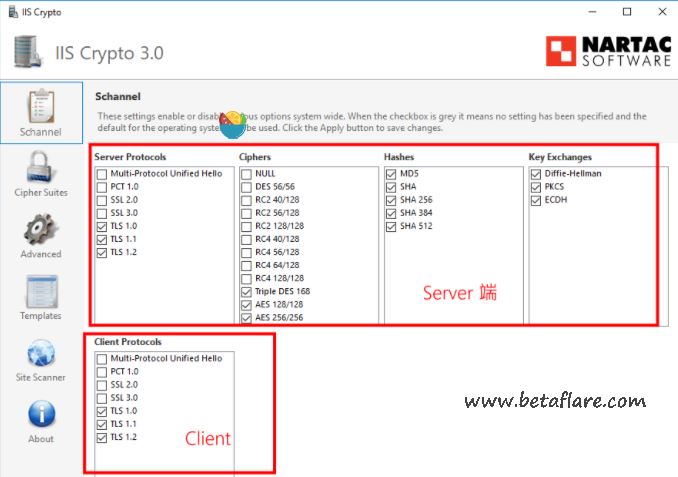
转载需保留链接来源:软件玩家 » IIS强制使用強制使用 TLS 1.2 HTTPS连接
 IIS URL Rewrite重写规则强制http转https
IIS URL Rewrite重写规则强制http转https 2021年Top10中国网站流量排行榜
2021年Top10中国网站流量排行榜 2个方法解决网站错误日志“No such file or directory”
2个方法解决网站错误日志“No such file or directory”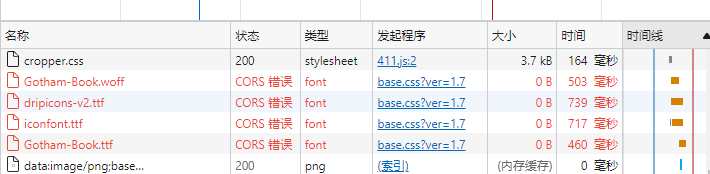 解决腾讯云CDN CORS错误 跨源资源共享错误问题
解决腾讯云CDN CORS错误 跨源资源共享错误问题 阿里云VPS高负载CentOS CPU占用高的排查与解决
阿里云VPS高负载CentOS CPU占用高的排查与解决 宝塔面板BT设置定时任务重启PHP和释放内存
宝塔面板BT设置定时任务重启PHP和释放内存 低成本搭建外贸独立站系列之二【购买服务器】
低成本搭建外贸独立站系列之二【购买服务器】 低成本建立外贸独立站系列之一【注册域名】
低成本建立外贸独立站系列之一【注册域名】